Para receber todos os e-mails que enviamos, principalmente os retornos da nossa Central de Atendimento, é importante que adicione a Nuvemshop à sua lista de contatos, marcando nossos endereços como "confiáveis".
Dessa forma, todas as respostas de suas consultas cairão diretamente na caixa de entrada do seu e-mail e você não perderá nenhum retorno com respostas para suas dúvidas.
Neste tutorial, vamos te mostrar como fazer essa configuração nos principais serviços de e-mails: Gmail e Hotmail ou Outlook.
Gmail
Clique para ver o passo a passo
1. Acessar a sua conta de e-mail do 🌐 Gmail.
2. No campo "Buscas da sua conta", clicar no ícone de Menu do lado direito do campo para abrir outras opções.

3. No campo "De", preencher com o endereço *@nuvemshopajuda.zendesk.com.

4. Em seguida, clicar em "Criar filtro" no canto inferior direito da janela pop up.

5. Na janela que irá abrir, marcar a opção "Nunca enviar para Spam" e clicar em "Criar filtro".
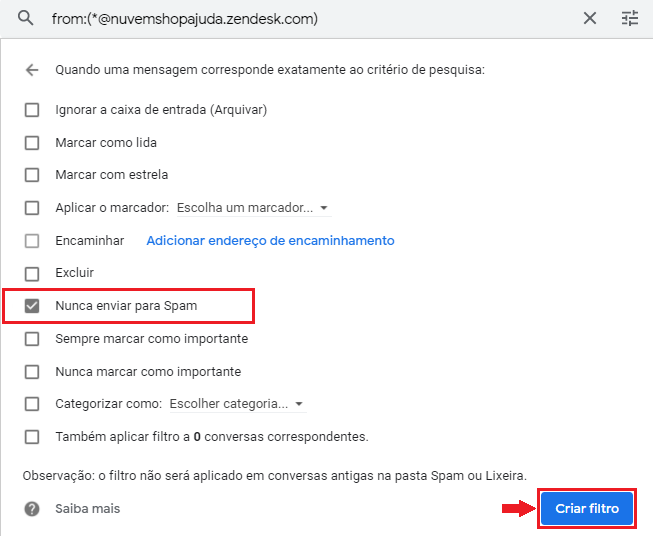
Abaixo, trouxemos um GIF que mostra como fazer essa configuração:
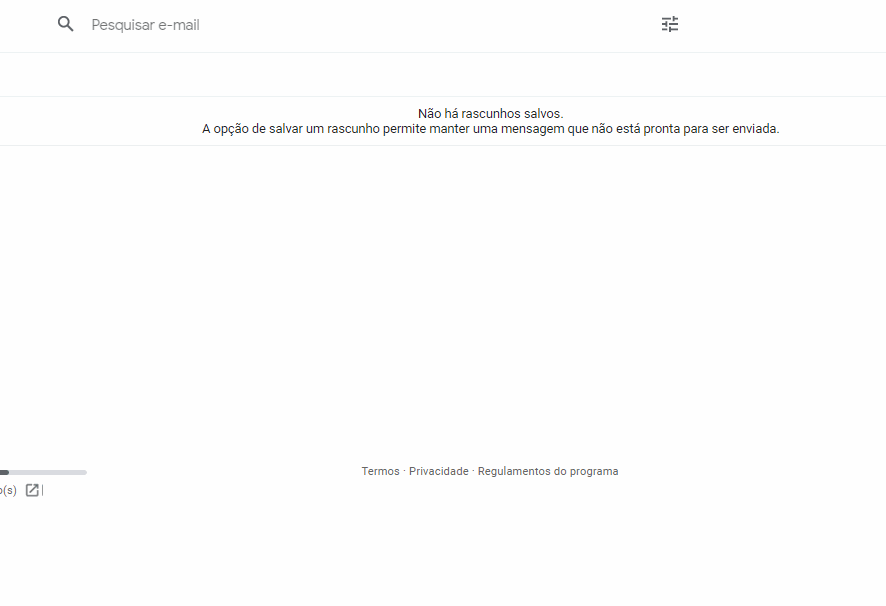
6. Repetir os mesmos passos anteriores, mas agora adicionando o e-mail *@nuvemshop.com.br.
Hotmail ou Outlook
Clique para ver o passo a passo
1. Acessar sua conta de e-mail do 🌐 Hotmail (agora chamado Outlook).
2. Clicar no símbolo da engrenagem no canto superior direito do menu. Em seguida, clicar em "Exibir todas as configurações do Outlook", no final da janela lateral.
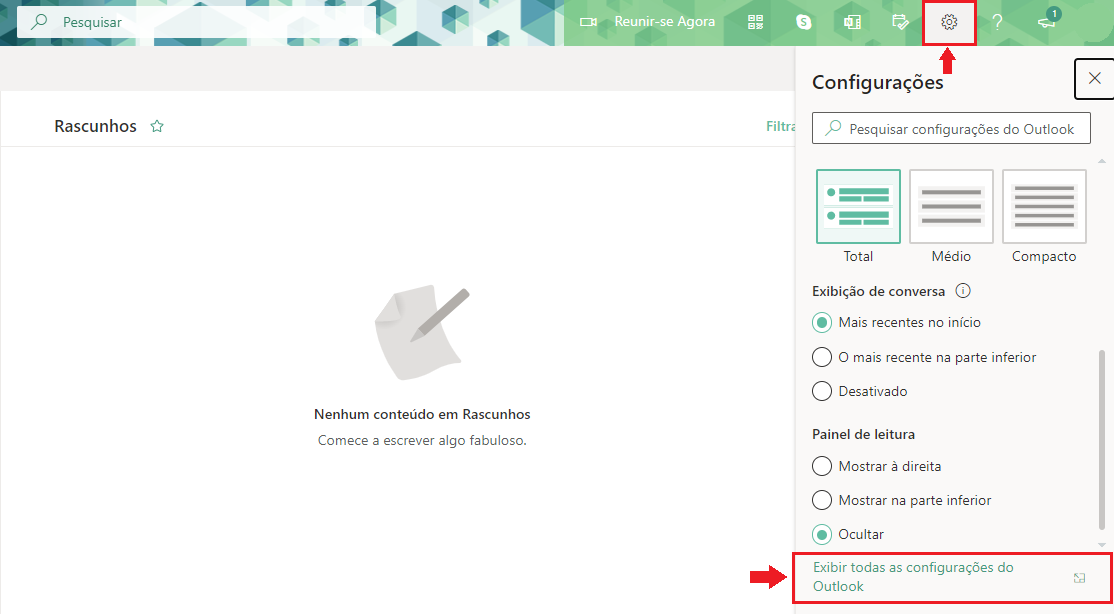
3. Na opção E-mails, clicar em "Preferências > Lixo eletrônico".
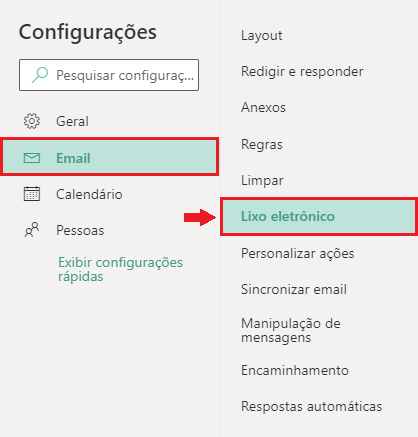
4. Na seção "Domínios e remetentes seguros", clicar em "Adicionar"e inserir os seguintes domínios da Nuvemshop:
- *@nuvemshopajuda.zendesk.com
-
*@nuvemshop.com.br
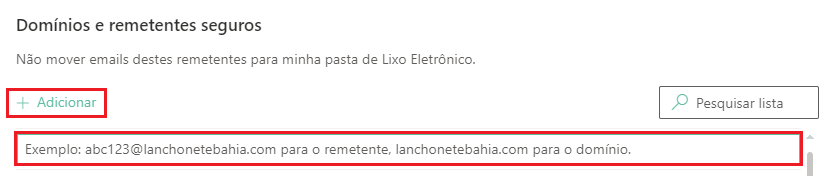
5. Para finalizar, basta clicar em "Salvar".
Confira os passos no GIF abaixo:
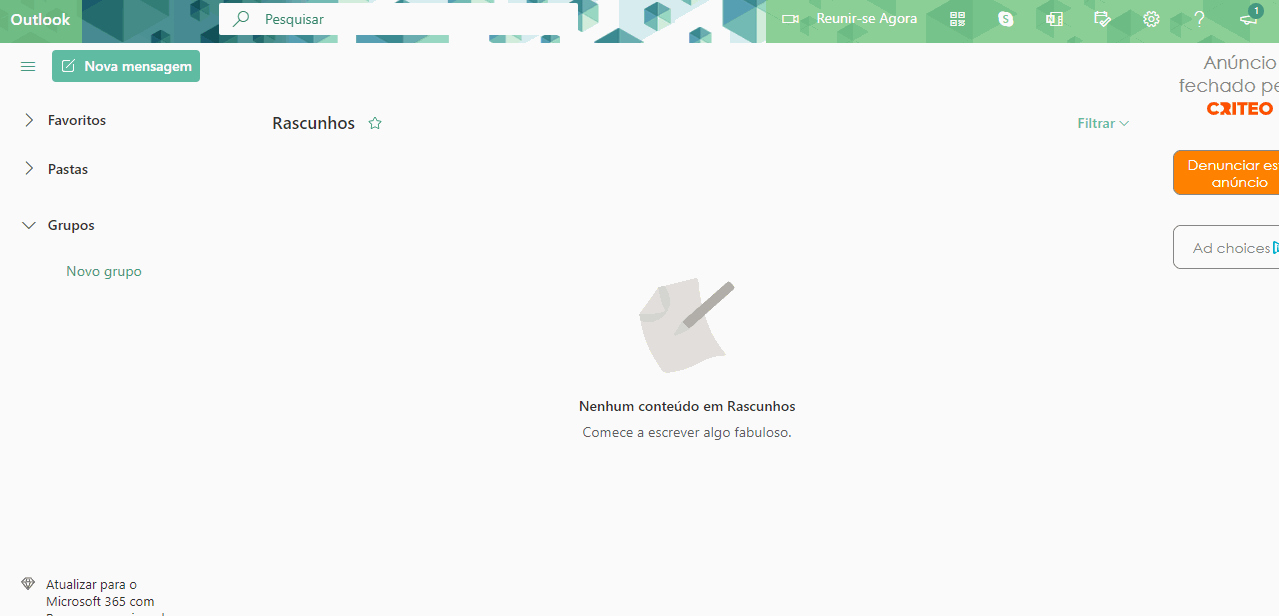
Pronto! 🙌
A configuração foi realizada e, a partir de agora, todos os e-mails da Nuvemshop que tenham os domínios @nuvemshopajuda.zendesk.com e @nuvemshop.com.br não vão para sua caixa de Spam.


























